ثم اكتب تعليقك
ReiBoot for Android-أفضل أداة لإصلاح نظام Android
إصلاح أكثر من 50 مشكلة في Android والدخول والخروج من وضع الاسترداد مجانًا
أفضل أداة لإصلاح Android
إصلاح أكثر من 50 مشكلة في نظام Android، دون فقدان البيانات
يعد تعطل التطبيق أمرًا شائعًا على هواتف Android ، ويمكن إصلاحه في معظم الأوقات ، ولكن في أحيان أخرى قد يكون للتطبيق مشكلات تتعلق بتسرب الذاكرة لا يمكن حلها من جانب المستخدم. لا يمكن إصلاح هذه الأنواع من الأعطال إلا من قبل المطورين. سأغطي كيفية إصلاح استمرار إغلاق تطبيقات Android بشكل غير متوقع ، يمكنك تجربة الحلول الواردة أدناه لإصلاح تعطل التطبيق Android.
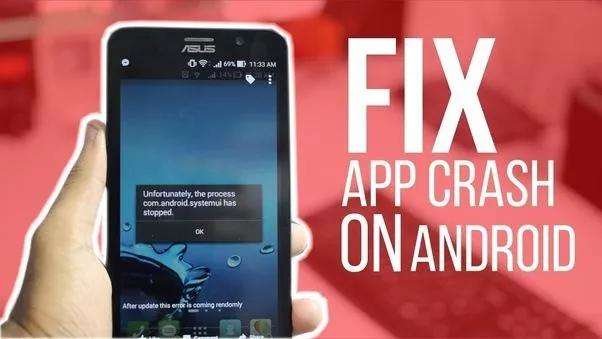
لماذا تستمر تطبيقاتي في التعطل بنظام Android؟ يمكن أن يحدث هذا بسبب العديد من الأسباب مثل نظام التشغيل التالف ، وعدم كفاية مساحة التخزين. بغض النظر عن الأسباب ، يوفر ReiBoot for Android حلاً بنقرة واحدة لإصلاح نظام Android لإصلاح مشكلات تعطل التطبيقات بنجاح بنسبة 100٪.
الخطوة 1قم بتشغيل ReiBoot لنظام Android بعد تثبيت وتوصيل جهاز Android بجهاز الكمبيوتر الخاص بك عبر كابل USB. انقر فوق "إصلاح نظام Android".

الخطوة 2في الشاشة التالية ، عليك النقر فوق الزر "إصلاح الآن".

الخطوه 3أدخل معلومات جهازك مثل العلامة التجارية والسلسلة والطراز والبلد والناقل ، وانقر فوق الزر "التالي" لتنزيل حزمة البرامج الثابتة المناسبة لجهازك.

الخطوة 4عند انتهاء التنزيل ، على الشاشة ، انقر فوق الزر "إصلاح الآن". ستظهر رسالة منبثقة حيث يتعين عليك النقر فوق الزر "متابعة".

الخطوة 5اتباع التعليمات التي تظهر على الشاشة وتنفيذ الإجراء المطلوب وفقًا لذلك. بعد الإصلاح ، ستتلقى رسالة "اكتملت عملية الإصلاح".

هناك أيضًا بعض الطرق الأخرى التي تثبت أنها تعمل لإصلاح التطبيقات المعطلة على هاتف Android. اتبع دليلنا وجرب.
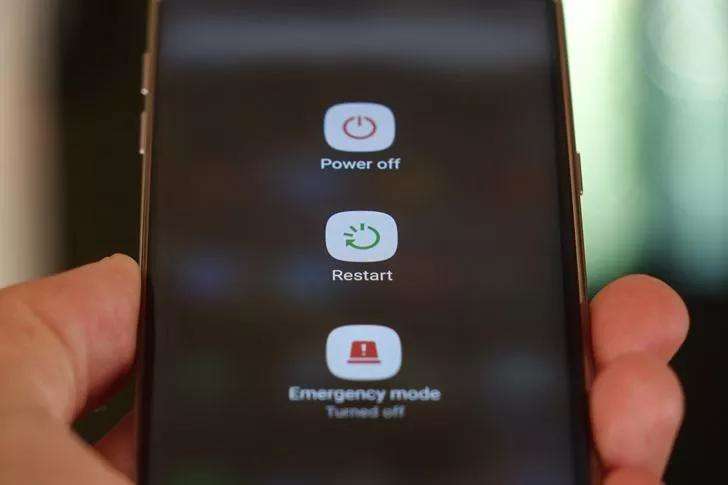
نعم! لقد قرأت هذا بشكل صحيح ، قد يبدو هذا بسيطًا بما يكفي للعمل ولكن ثق في معظم الوقت يتم حل مشكلات تعطل التطبيق ببساطة عن طريق إعادة تشغيل هاتفك. يحدث هذا بسبب عدد من الأسباب ، عندما يظل جهازك قيد التشغيل لفترة طويلة مثل أسبوعين أو ثلاثة أسابيع ، تبدأ خدمات الخلفية وبعض التطبيقات في استخدام جزء كبير من ذاكرة الوصول العشوائي بهاتفك. يعتني مدير ذاكرة Android (LMK) بالذاكرة في معظم الأوقات ، ولكن من المرجح أن تحدث المشكلة على الأجهزة المنخفضة إلى المتوسطة. ستؤدي إعادة تشغيل هاتفك إلى مسح جميع التطبيقات التي تسد الذاكرة وإصلاح التطبيقات التي تتجمد وتعطل على جهاز Android. من الجيد إعادة تشغيل هاتفك بعد أسبوع لأنه قد يبدو سخيفًا ولكنه سيحافظ على صحة جهاز Android الخاص بك.
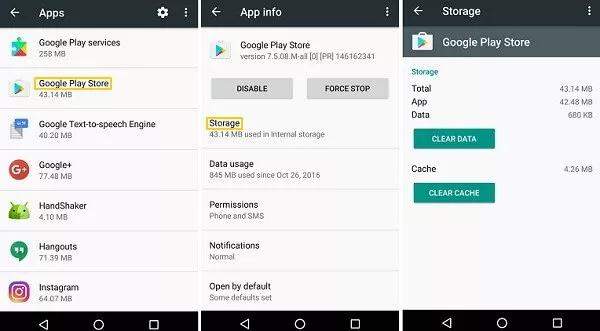
سبب آخر لتعطل تطبيقك هو عدم كفاية مساحة ذاكرة التخزين المؤقت أو ذاكرة التخزين المؤقت التالفة ، يستخدم كل تطبيق تقريبًا ذاكرة التخزين المؤقت لحفظ بعض بياناته. والأهم من ذلك ، إذا كنت تستخدم أي تطبيق كثيرًا ، فقد يبدأ في التصرف بشكل سيء بعد أسبوع أو أسبوعين. يتم تخزين بيانات ذاكرة التخزين المؤقت في شكل قطع ، جهاز ذو سرعة منخفضة ، قد تعمل الذاكرة الداخلية ببطء بسبب الحمل الزائد لقراءة ذاكرة التخزين المؤقت الضخمة. أبلغ العديد من المستخدمين أن مسح ذاكرة التخزين المؤقت يعمل على إصلاح التطبيقات المعطلة على أجهزة Android. هذه هي الطريقة التي يمكنك بها مسح ذاكرة التخزين المؤقت للتطبيق:
بمجرد مسح ذاكرة التخزين المؤقت ، من المرجح أن يتم حل مشكلتك ولكن من الخطأ إعادة تشغيل الجهاز بعد مسح ذاكرة التخزين المؤقت.
هذا الحل مماثل لمسح ذاكرة التخزين المؤقت ، والفرق الوحيد هو أنك ستفقد تكوينات التطبيق. على سبيل المثال ، إذا تم تسجيل الدخول إلى التطبيق ، فقد تضطر إلى تسجيل الدخول مرة أخرى ، فهذا يشبه تشغيل التطبيق لأول مرة بعد تثبيته من متجر Play. من المرجح أن يؤدي مسح بيانات التطبيق إلى إصلاح تعطل التطبيق على هاتف Android. نوصيك بمحاولة مسح ذاكرة التخزين المؤقت أولاً إذا استمرت المشكلة ، فلن يضر مسح بيانات التطبيق. هذه هي طريقة مسح بيانات التطبيق على أي جهاز يعمل بنظام Android
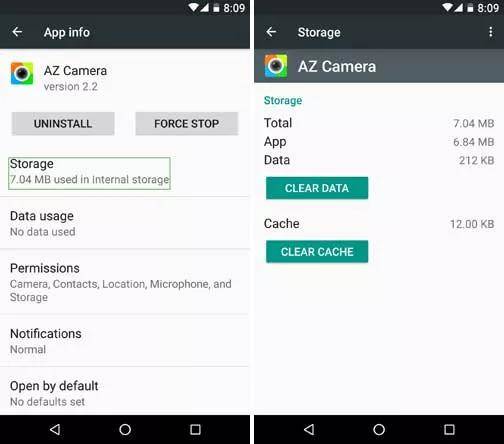
تميل التطبيقات في معظم الأوقات إلى إساءة التصرف إذا كانت قديمة وتواجه مشكلات التوافق مع نظام التشغيل Android أو تطبيقات أخرى. إذا كانت تطبيقاتك تتجمد بشكل متكرر ، فقد حان الوقت للتحقق من وجود تحديثات. إنه لأمر جيد أن تقوم بتحديث جميع تطبيقاتك بمجرد وصول التحديثات الجديدة ، هكذا تقوم بتحديث التطبيقات:
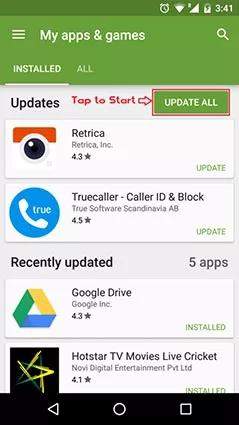
إذا كانت تطبيقات Android الخاصة بك تعمل ببطء ، فإن مسح القسم يمكن أن يصلح تلك التباطؤ والبطء من هاتفك ولكن من أجل إجراء عملية مسح ذاكرة التخزين المؤقت ، ستحتاج إلى إدخال وضع استرداد Android لجهازك. تحتوي الأجهزة المختلفة على مجموعات مفاتيح مختلفة يجب الضغط عليها للتبديل إلى وضع الاسترداد. تستخدممعظم الأجهزة زر الطاقة ومفاتيح خفض الصوت. هذه هي الطريقة التي تقوم بها بمسح قسم ذاكرة التخزين المؤقت لجهازك:

لقد أتقنت الآن كيفية إصلاح استمرار تعطل التطبيقات على أجهزة Android. آمل أن تكون هذه الحلول قادرة على التعامل مع مشكلتك. مرحبًا بكم في مشاركة هذه المقالة مع أصدقائك ومناقشة المزيد من الأساليب. شكرا للقراءة.
ثم اكتب تعليقك
بقلم خالد محمد
2025-12-02 / مشاكل لجخاز Android